1. 解决实例化时自动补全不必要的单词问题
2. 以MyEclipse 6.5重新配图
鉴 于网上的批评之声甚大,我只想说明我的想法:这样的增强代码提示,最终是用来辅助我们开发的,提高开发效率的,而不是用来满足“不用敲那么多的代码”的偷 懒行为的。初学者,可以通过提示,获得一些容易忘记的包名、容易忘记的类名(对于初学者来说,很多东西只是用得少而已),减少多次重复查询API的痛苦。对于高手,自然不用多说,每个人都有自己的快捷键,还炉火纯青那种,而这里的增强代码提示,就是充当这样的角色,来提高敲代码速度的,提高开发效率的。当然了,每个人要适应这个代码提示,要用好它,还是要需要一点时间的。用好了,自然会事半功倍。
一般默认情况下,Eclipse ,MyEclipse的代码提示功能是比Microsoft Visual Studio的差很多的,主要是Eclipse ,MyEclipse本身有很多选项是默认关闭的,要开发者自己去手动配置。如果开发者不清楚的话,就不知道Eclipse ,MyEclipse的代码提示功能一样能像Microsoft Visual Studio的代码提示功能一样强大。
先举个简单的例子说明问题所在,例如一般默认情况下,在Eclipse ,MyEclipse代码里面,打个foreach,switch等这些,是无法得到代码提示的(不信自己试试),其他的就更不用说了,而在Microsoft Visual Studio里面是得到非常友好的代码提示的。实际上,Eclipse ,MyEclipse代码里面的代码提示功能默认的一般是点“.”,一般是有了点“.”,才会有代码提示。
原理:“Auto Activation triggers for java”这个选项就是指触发代码提示的的选项,把“.”改成“.abcdefghijklmnopqrstuvwxyz(,”的意思,就是指遇到26个字母和.,(这些符号就触发代码提示功能了。(具体后面有说,放心)
增强Eclipse ,MyEclipse 6.5 的代码提示功能,具体怎么样来配置?下面开始说步骤(注意本人用的MyEclipse 6.5做讲解,其他的,原理都是一样的):
1. 打开MyEclipse 6.5,然后“window”→“Preferences”

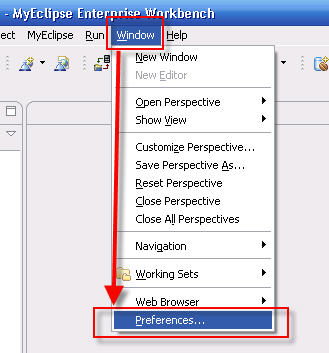
2. 选择“java”,展开,“Editor”,选择“Content Assist”。
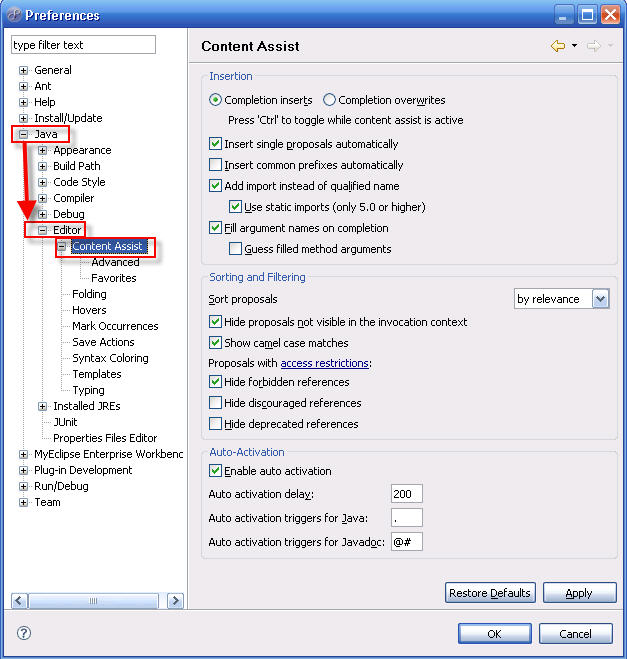
3. 选择“Content Assist”,然后看到右边,右边的“Auto-Activation”下面的“Auto Activation triggers for java”这个选项。其实就是指触发代码提示的就是“.”这个符号。
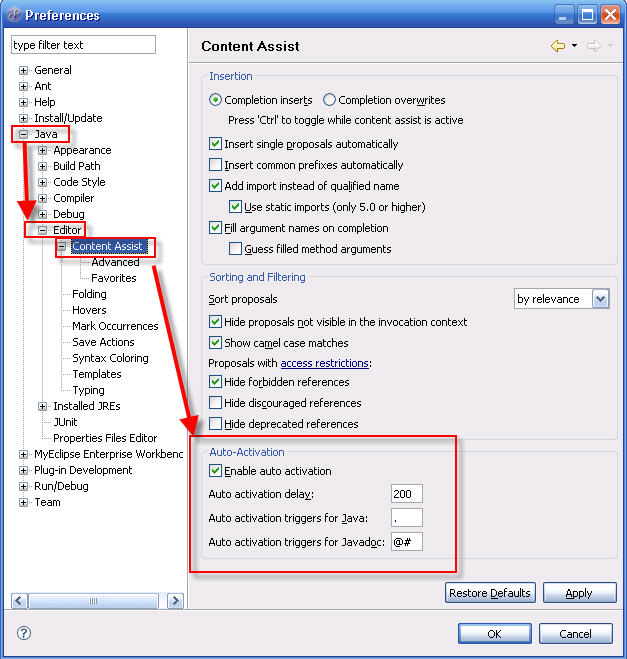
4. “Auto Activation triggers for java”这个选项,在“.”后加abc字母,方便后面的查找修改。然后“apply”,点击“OK”。
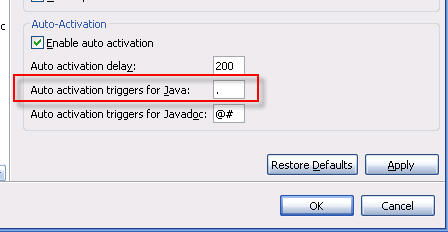






















 397
397

 被折叠的 条评论
为什么被折叠?
被折叠的 条评论
为什么被折叠?








